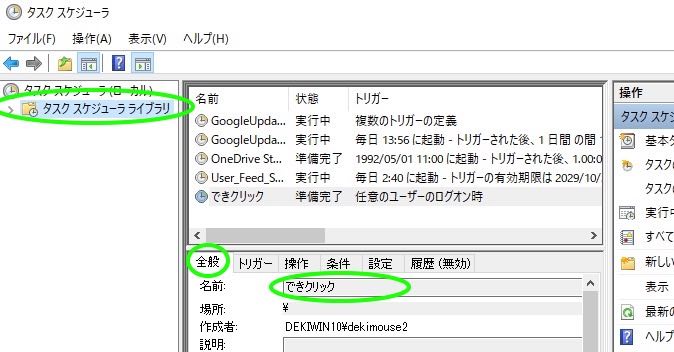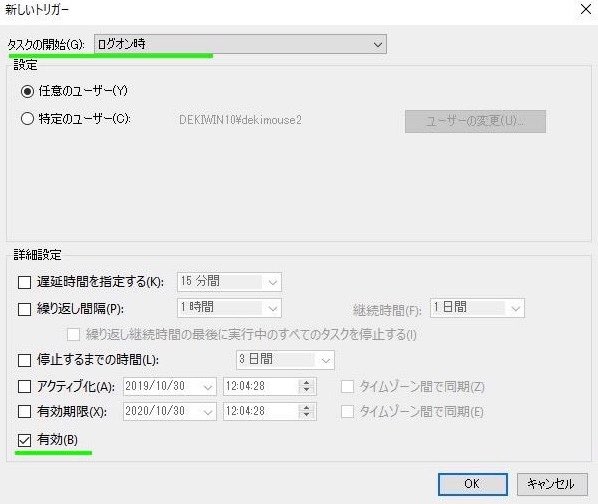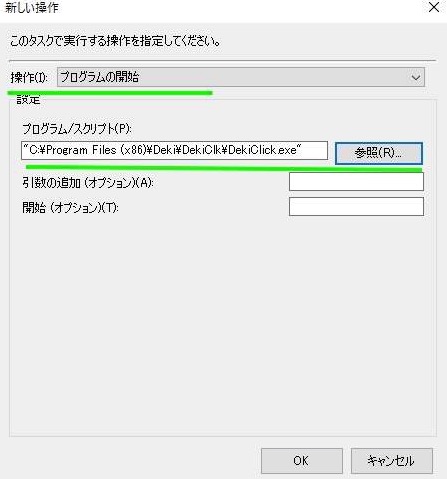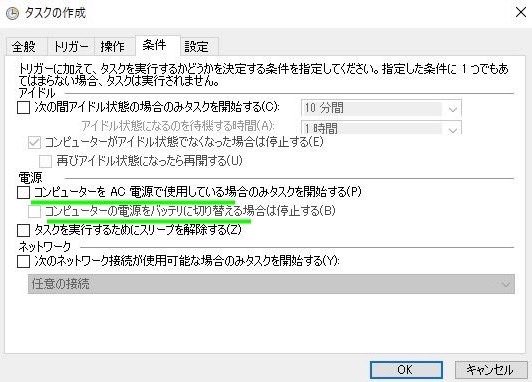それは、Windows10のタスクスケジューラを使う方法です。
その手順を「できクリック。」でご説明いたします。
「できクリック。」無料でホームページからダウンロードできます。マウスの左右のボタンをサポートするアプリです。
https://dekimouse.org/wp/app/dekiclk/
図1:Windowsの管理者ツールからタスクスケジューラを選択。
図2:タスクスケジューラライブラリーを右クリックするとこの図になり、タスクの作成を選択します。
図3:全般を選択し、名前を決め、最上位の特権にチェックを入れます。
図4:トリガーを選択し、そこで新規ボタンを選択し、タスクの開始を”ログオン時”とし、詳細設定の項は有効のみにチェックを入れOKボタンを選択します。
図5:操作を選択し、プログラムの開始とし、プログラムの所在フォルダーとプログラム名を参照を利用して入力し、OKボタンを選択します。
図6:条件を選択し、電源部のチェックを下の項目からはずします。
図7:設定を選択し、チェックを図の2箇所として、OKボタンを選択します。
**ここで、Windowsを再起動させます。
図8:無事、「できクリック。」でWindowsのスクリーンキーボードからメモに文字入力ができました。
何かミスや補足がありましたら、コメントをお寄せいただけたら幸いです。